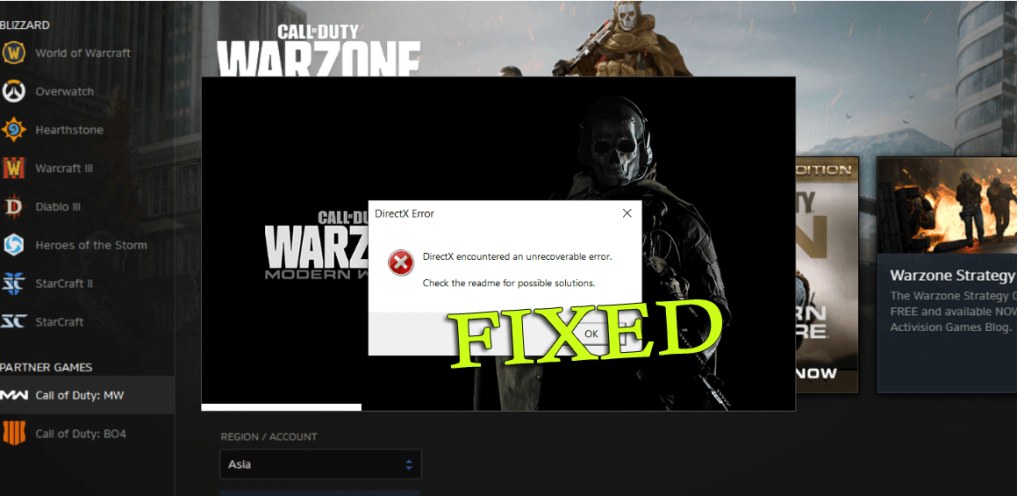
Как исправить неисправимую ошибку DirectX? Это то, что вы ищете в Интернете. Хотите знать, что вызывает неисправимую ошибку DirectX , тогда эта статья для вас.
Что ж, с ошибкой часто сталкиваются геймеры, играющие в Call of Duty и другие игры с высокой графикой.
Согласно геймерам COD, неисправимая ошибка DirectX при попытке запустить игру в Windows и при появлении ошибки игра не запускается, а в ответ отображается сообщение об ошибке DirectX обнаружил неисправимую ошибку.
Более того, это не ограничивается только этой конкретной игрой, в некоторых случаях это также происходит при запуске других игр Windows.
Что ж, это немного расстраивает, поскольку вы не можете запустить игру или играть в нее на своей ОС Windows. Но, к счастью, есть исправления, которые помогут вам решить эту ошибку.
Что такое DirectX обнаружил неисправимую ошибку?
Поскольку в сообщении говорится , что DirectX обнаружил неисправимую ошибку, ясно , что DirectX, установленный на вашем компьютере , столкнулся с некоторыми проблемами.
Несмотря на это, есть вероятность, что ваша система Windows не соответствует требованиям для игры или ваша версия DirectX устарела.
Что ж, как мы знаем, DirectX — это последовательность API (интерфейсов прикладного программирования) , которая очень важна для мультимедийного программного обеспечения и позволяет играм подключаться к аппаратным компонентам, таким как память, видеокарта и звуковая карта.
И если он поврежден или не соответствует требованиям игры, то, скорее всего, он начнет отображать ошибки, и одной из таких ошибок является неисправимая проблема DirectX.
Тем не менее, если вы также сталкиваетесь с этой раздражающей ошибкой при игре в игры в Windows 10, следуйте приведенным ниже действенным решениям.
Как исправить «DirectX обнаружил неисправимую ошибку» в Windows 10?
Оглавление
Решение 1. Проверьте системные требования DirectX для игры
Как сказано выше, если ваш компьютер с Windows не соответствует системным требованиям DirectX для запуска игры, это, скорее всего, вызовет неисправимую ошибку DirectX в Windows 10.
Итак, обязательно проверьте системные требования DirectX для игры:
- Откройте страницу игры в Steam или посетите веб-сайт издателя и откройте страницу игры.
- Теперь найдите системные требования DirectX для игры.
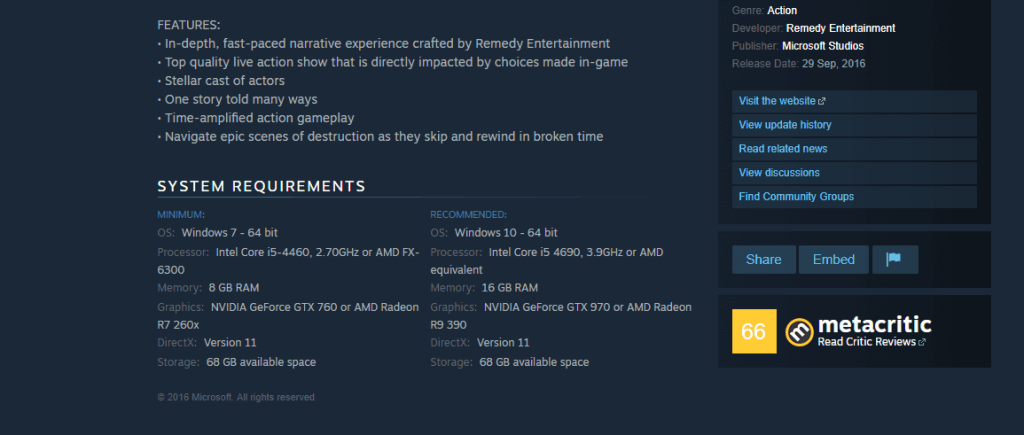
- Затем нажмите клавишу Win + R , чтобы открыть окно «Выполнить»> здесь введите dxdiag > нажмите « ОК ».
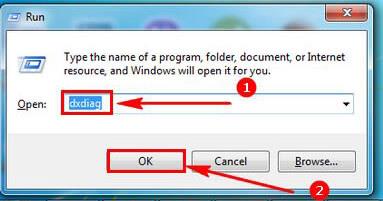
- Вы можете увидеть, как откроется средство диагностики DirectX , а на вкладке «Система» вы увидите список версий DirectX вашей системы Windows.
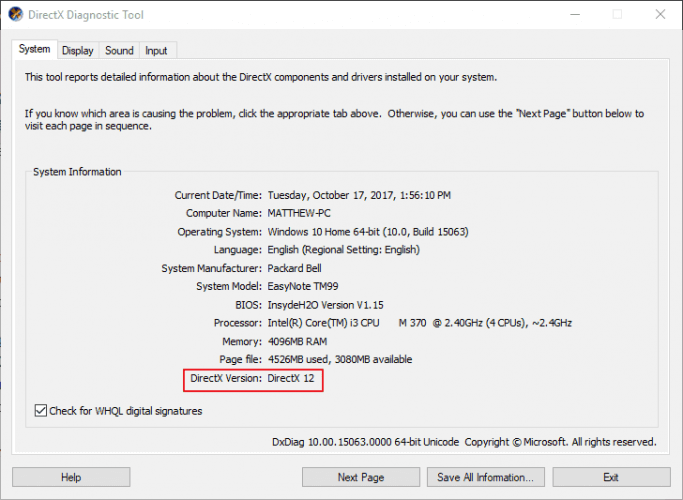
И если ваша версия DirectX не соответствует минимальным системным требованиям DX для игры, это вызывает неисправимую ошибку DirectX в Windows.
Итак, здесь предлагается обновить установленный DirectX, но помните, что это зависит от версии Windows, которую вы используете. ОС Windows 10 поддерживает версию DirectX 12 .
Кроме того, у Microsoft есть веб-установщик DirectX End-User Runtime, который позволяет легко обновлять устаревшую версию DX.
- Посетите страницу Microsoft > нажмите кнопку «Загрузить »>, чтобы сохранить и установить установщик DirectX в Windows.
- Теперь убедитесь, что у вас установлена последняя версия DirectX для вашей системы Windows.
После установки последней версии DirectX в вашей системе Windows попробуйте запустить игру и проверьте, сохраняется ли ошибка.
Решение 2. Переустановите драйвер видеокарты.
Если обновление версии DirectX у вас не работает, то здесь предлагается попробовать переустановить драйвер видеокарты. Это сработало для многих пользователей, чтобы исправить неисправимую ошибку DirectX .
Для этого выполните следующие действия:
- Нажмите клавишу Win + R , чтобы открыть окно «Выполнить»> здесь введите dxdiag > нажмите « ОК ».
- И на вкладке «Дисплей» средства диагностики DirectX проверьте и запишите информацию о видеокарте и производителе .
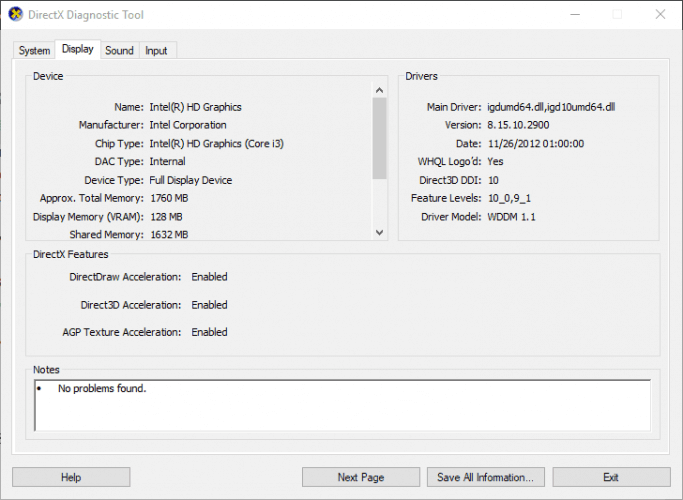
- Затем на вкладке «Система» запишите указанную 32- или 64-разрядную ОС .
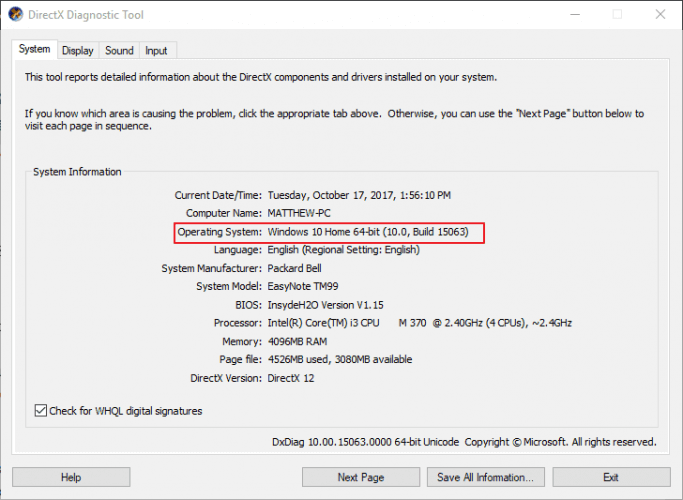
- Затем откройте веб-сайт производителя видеокарты > щелкните гиперссылку на драйверы или центр загрузки > и в поле поиска введите свою видеокарту .
- Теперь выберите загрузку обновленного драйвера видеокарты, совместимого с вашей платформой Windows.
- Нажмите горячую клавишу Win + X > выберите « Диспетчер устройств» .
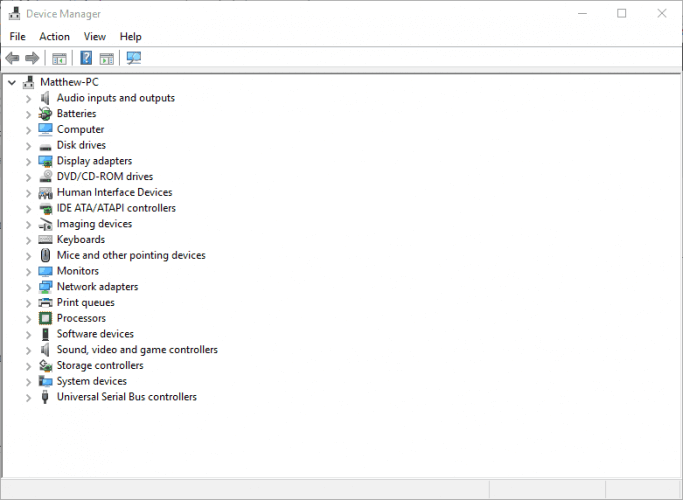
- Затем дважды щелкните « Видеоадаптеры » > щелкните правой кнопкой мыши графическую карту в списке , чтобы открыть ее контекстное меню.
- Затем в контекстном меню > выберите параметр « Удалить устройство ».
- Установите флажок « Удалить настройки драйвера для этого устройства »> нажмите кнопку « Удалить »> перезагрузите ОС Windows.
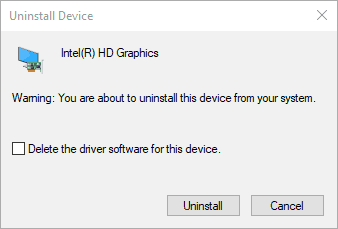
- И нажмите « Отмена » , если появится окно с запросом на обнаружение драйвера видеокарты .
- Наконец, установите загруженный драйвер видеокарты . Вам может понадобиться распаковать zip-папку
Теперь, после установки последней загруженной версии драйвера видеокарты, проверьте, устранена ли непоправимая ошибка DirectX .
Решение 3. Обновите драйвер графической карты
Если переустановка драйвера видеокарты вам не поможет, попробуйте обновить их и проверьте, можете ли вы избавиться от ошибки DirectX во время игры в Windows 10.
А чтобы обновить драйверы, посетите официальный сайт Microsoft или сайт производителя и найдите последнее обновление драйвера, совместимое с вашей версией Windows.
Во многих случаях загрузка драйверов вручную занимает очень много времени, кроме того, существует риск установки неправильного драйвера, что может привести к серьезным сбоям в работе.
Итак, здесь предлагается обновить драйверы видеокарты с помощью автоматического Driver Easy. Это расширенный инструмент, который обновляет весь системный драйвер, сканируя его один раз.
Получить драйвер Простое автоматическое обновление драйверов видеокарты
Решение 4. Обновите игру/Windows до последней сборки
Если обновление графических драйверов не поможет вам, проверьте, не устарела ли игра, в которой вы работаете, или обновите ее.
Также не забудьте обновить Windows до последних обновлений. Установка последнего обновления очень важна, и если вы не будете устанавливать последние обновления, вы очень подвержены повреждению или увидите различные ошибки.
Ниже следуйте инструкциям по обновлению игры и операционной системы:
- Нажмите Windows + S > в строке поиска> введите « Обновить » > откройте « Настройки обновления » .
- Теперь в настройках обновления > нажмите «Проверить наличие обновлений » . Теперь компьютер подключается к серверам Microsoft > проверьте, доступно ли какое-либо обновление. Если какие-то обновления уже выделены, то сразу их устанавливайте.
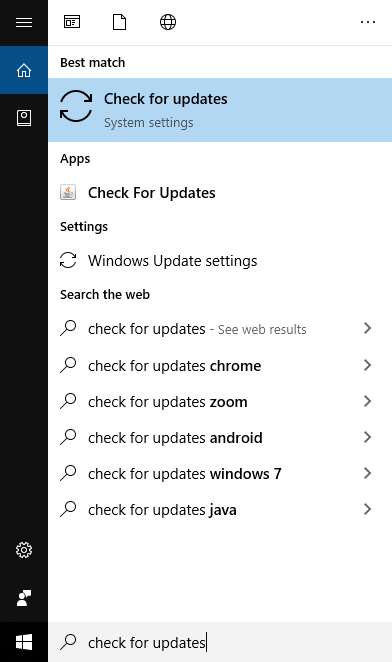
- После установки обновления перезагрузите компьютер . Теперь откройте игру или игровой клиент, например Steam или Blizzard > перейдите в раздел обновлений . И проверьте, доступны ли какие-либо обновления > затем загрузите и установите их.
- Перезагрузите систему> проверьте, появляется ли по- прежнему неисправимая ошибка call of duty warzone directx или нет.
Решение 5. Настройте параметры масштабирования дисплея
Некоторые геймеры Call of Duty warzone предположили, что настройка параметров масштабирования дисплея поможет им исправить неисправимую ошибку DirectX для COD Advanced Warfare и Ghosts.
Для этого выполните следующие действия:
- Обязательно настройте параметры DPI (точек на дюйм) в Windows 10, и для этого щелкните правой кнопкой мыши рабочий стол> выберите « Параметры экрана » в появившемся окне.
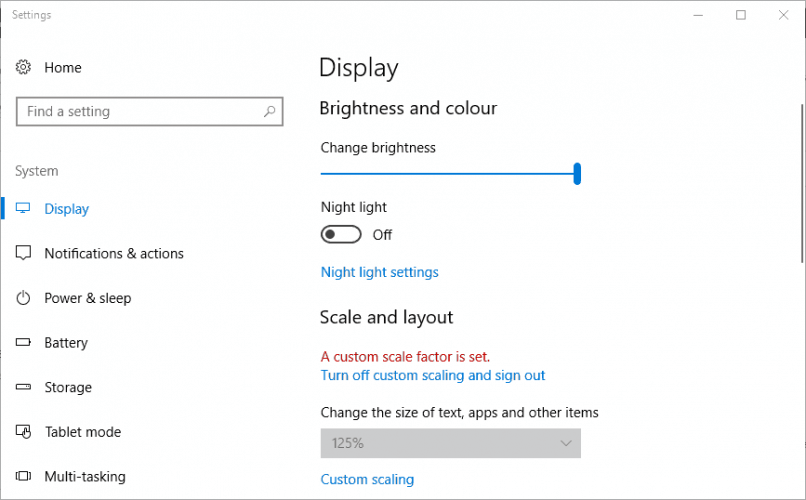
- Затем в Windows 10 > нажмите Пользовательское масштабирование , чтобы ввести пользовательское значение масштаба DPI .
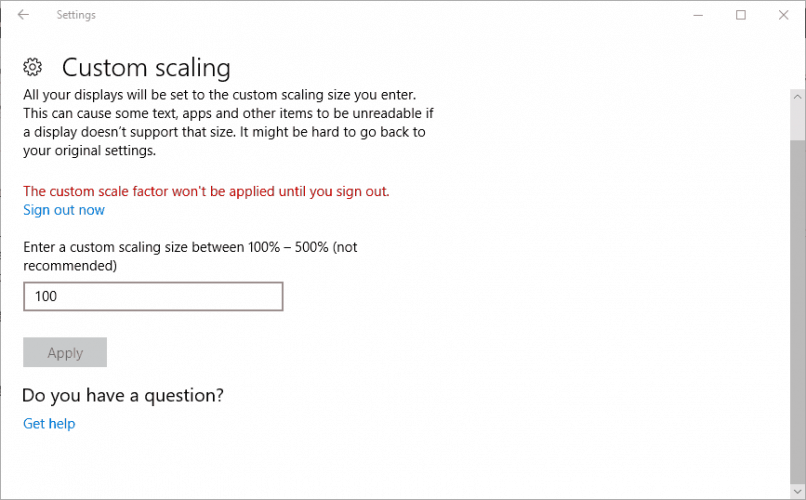
- В текстовом поле> введите 100 , если это не ваше текущее значение шкалы DPI ,> нажмите « Применить ».
- Наконец, нажмите « Выйти», чтобы применить настраиваемый коэффициент масштабирования .
- Если вы используете Windows 8 > перетащите ползунок шкалы масштабирования DPI влево.
Надеюсь, изменение настроек масштабирования экрана поможет вам, но если нет, то уменьшите дополнительные настройки графики в игре.
Решение 6. Изменить дополнительные параметры графики
Это еще одно полезное решение, которое помогло геймерам исправить неисправимую ошибку DirectX.
По словам пользователей, отключение или снижение расширенных графических настроек в игре работает на них. Расширенные настройки графики, такие как контроль теней, e при большом количестве ресурсов на компьютере, и это то, что начинает вызывать ошибки, включая неисправимую ошибку DirectX.
- Чтобы найти параметры графики, перейдите в панель управления различными видеокартами> попробуйте снизить настройку до минимума.
- Или зайдите в настройки игровой графики в игре> проверьте настройки там> попробуйте снизить настройки до минимума.
Вы также можете сбросить настройки до значений по умолчанию и проверить, устраняет ли это сообщение об ошибке DirectX, убедитесь, что ваши настройки графики проверены.
Теперь проверьте, появляется ли ошибка по-прежнему или нет.
Решение 7. Переустановите игру.
Если ни одно из приведенных выше решений, таких как обновление игры или установка последних исправлений, выпущенных разработчиком игры, не работает, просто удалите игру, а затем переустановите ее.
Попробуйте удалить игру с помощью стороннего деинсталлятора. При этом вы можете полностью удалить игру с вашего компьютера, не оставляя никаких следов, ненужных файлов и т.д.
Получите Revo Uninstaller, чтобы полностью удалить игру
Теперь перезагрузите систему и посетите веб-сайт издателя или другие игровые платформы, такие как Steam, чтобы установить свежую версию игры.
Установите его в своей системе Windows и попробуйте запустить, надеюсь, теперь вы сможете запустить игру, не сталкиваясь с неисправимой ошибкой DirectX.
Решение 8. Отредактируйте реестр
Это последнее решение, которое вам нужно попробовать, если ни одно из приведенных выше решений не работает для вас, здесь вам нужно настроить некоторые записи реестра.
Манипулировать реестром вручную немного рискованно, так как небольшая ошибка может повредить всю вашу систему, и в результате она не запустится. Поэтому обязательно внимательно следуйте приведенным шагам.
Для этого выполните следующие действия:
- Нажмите клавишу Win + R > в поле «Выполнить»> введите regedit > нажмите Enter, чтобы открыть редактор реестра .

- Теперь перейдите в этот раздел реестра: ComputerHKEY_CLASSES_ROOTPROTOCOLSFiltertext/xml .
- И нажмите « Файл» > « Экспорт »> введите название файла> нажмите «Сохранить», чтобы создать резервную копию выбранной ветки реестра .
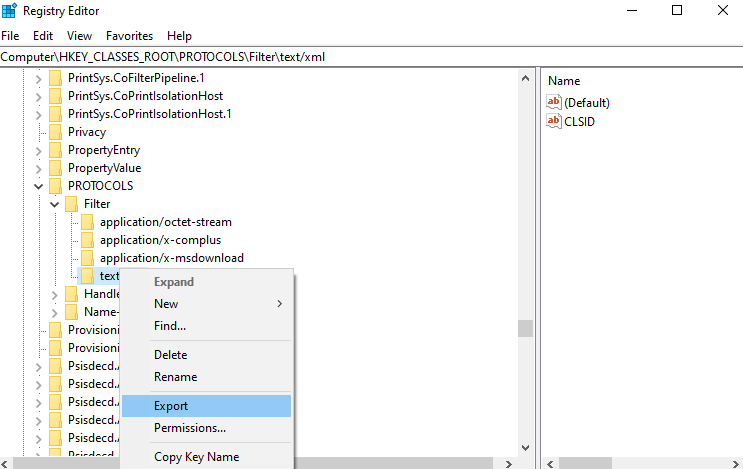
- Затем щелкните правой кнопкой мыши текст/xml > выберите параметр « Удалить »> нажмите кнопку « Да » для подтверждения.
- Наконец, закройте редактор реестра .
Рекомендуемый инструмент — исправьте ошибки ПК с Windows и оптимизируйте его производительность
Если ваш компьютер с Windows работает медленно или постоянно показывает различные ошибки компьютера, рекомендуется запустить инструмент восстановления ПК .
Это универсальный многофункциональный инструмент, который путем однократного сканирования обнаруживает и исправляет различные компьютерные ошибки и проблемы. Он также следит за аппаратным обеспечением системы и сообщает вам, с какой аппаратной проблемой вы столкнулись.
С помощью этого вы можете исправить различные ошибки, такие как восстановление DLL, очистить записи реестра, ошибку BSOD, защитить вашу систему от заражения вирусами / вредоносными программами, восстановить поврежденные системные файлы Windows и многое другое.
Это также настраивает, оптимизирует и повышает производительность ПК с Windows.
Получите инструмент восстановления ПК, чтобы исправить ошибки ПК и повысить его производительность
Часто задаваемые вопросы: узнайте больше о неисправимой ошибке DirectX
1 - Что вызывает неисправимую ошибку Call of Duty Warzone DirectX?
Существует много разных причин, вызывающих ошибку COD Warzone Directx обнаружила неисправимую ошибку. Ниже приведены некоторые из них:
- Наиболее распространенной причиной неисправимой ошибки DirectX являются устаревшие драйверы или программное обеспечение.
- Поврежденные игровые файлы также вызывают ошибку DirectX warzone.
- Случайные проблемы с играми и интернет-ошибки на ПК
- Некоторые приложения и другие программы вызывают проблемы несовместимости
- Из-за проблем с плохим интернет-соединением
2 - Как мне обновить DirectX?
Чтобы обновить DirectX, просто посетите официальный сайт DirectX и загрузите последнюю обновленную версию DirectX.
3 - Как исправить неисправимую ошибку Call of Duty Warzone DirectX?
Чтобы исправить неисправимую ошибку COD warzone DirectX, предлагается следовать приведенным ниже решениям:
- Перезагрузите лаунчер, игру и компьютер.
- Переустановите драйверы графического процессора
- Обновите драйвер и программное обеспечение
- Запустите игру COD в режиме DirectX 11.
- Удалить кеш игры наложенным платежом
Конечные примечания:
Итак, мы здесь, теперь вы, возможно, в состоянии решить « DirectX обнаружил неисправимую ошибку ».
Здесь я изо всех сил старался перечислить полные возможные решения для устранения неисправимой ошибки DirectX .
Перечисленные решения просты в использовании и помогут вам устранить ошибку и с легкостью начать играть в игру Call of Duty.
Внимательно следуйте решениям, перечисленным одно за другим, исправьте ошибки DirectX в Windows 10 и с легкостью начните играть в игры.
Удачи..!!

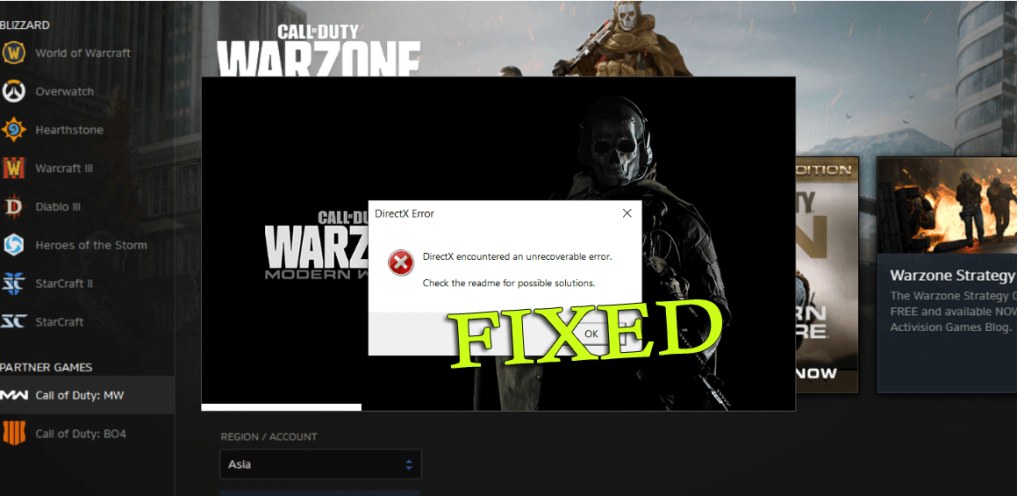
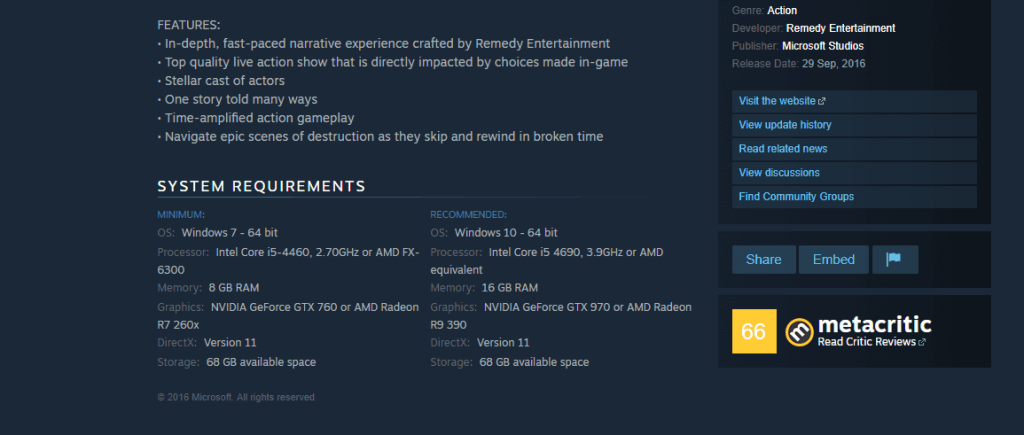
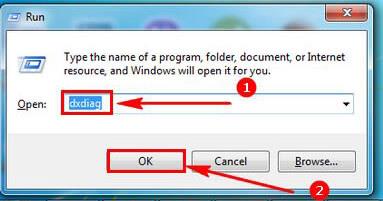
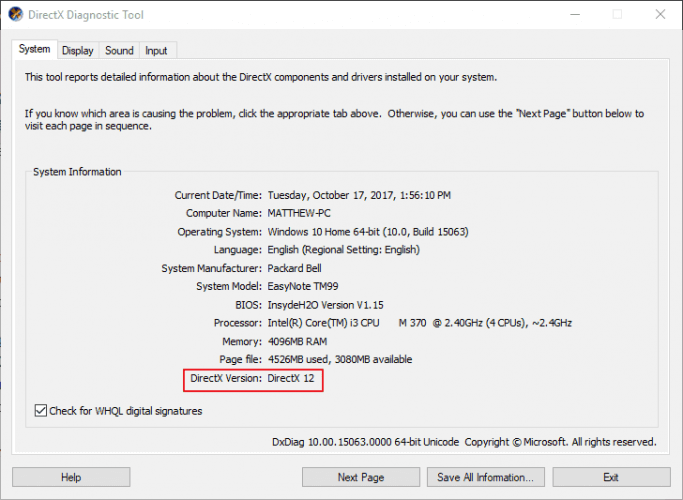
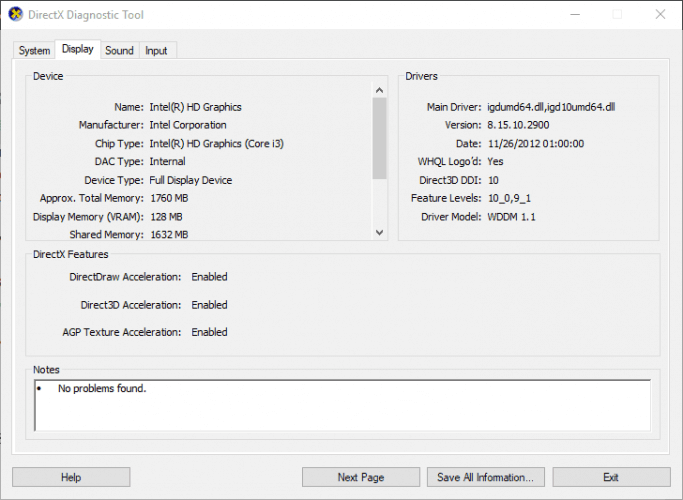
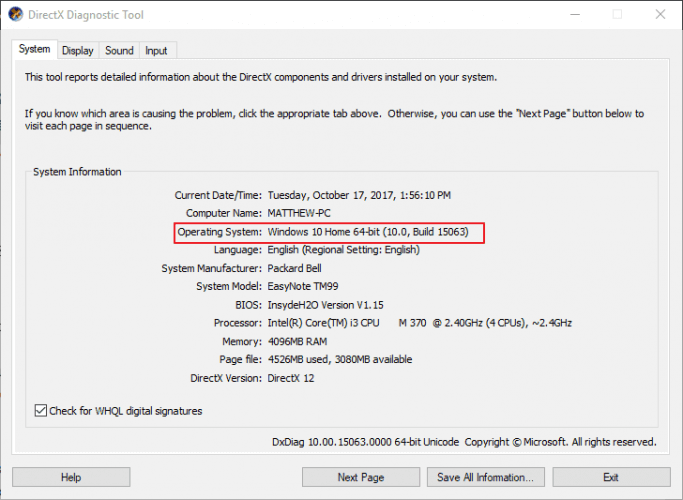
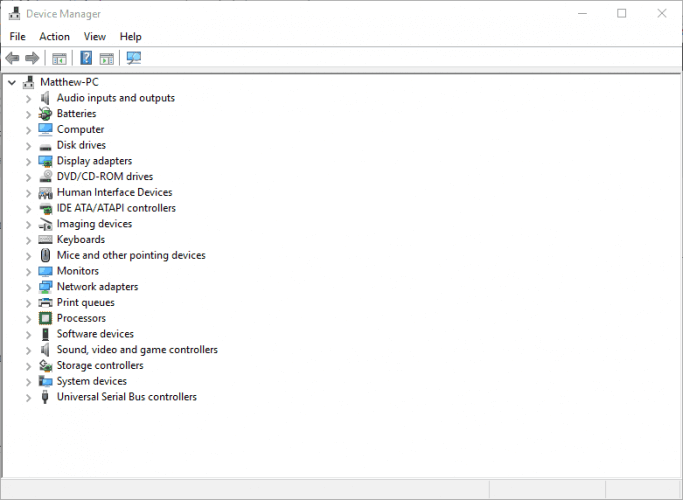
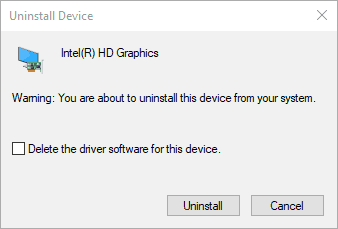
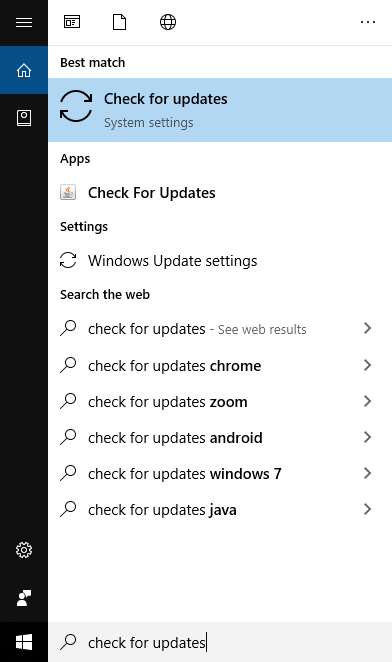
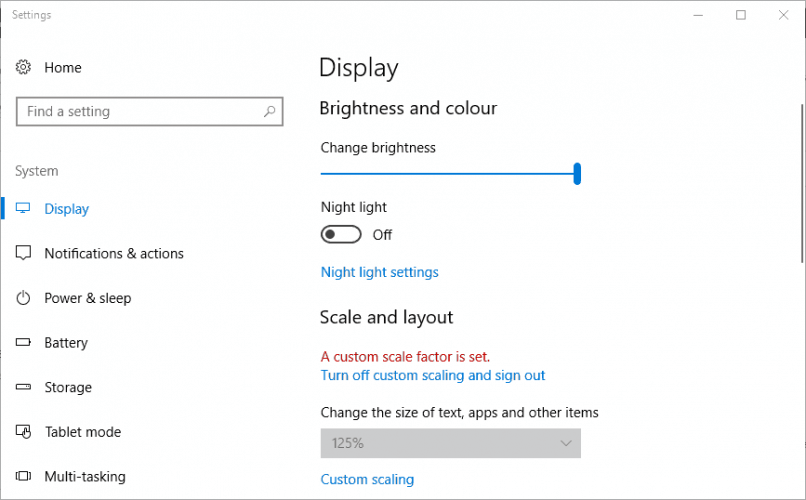
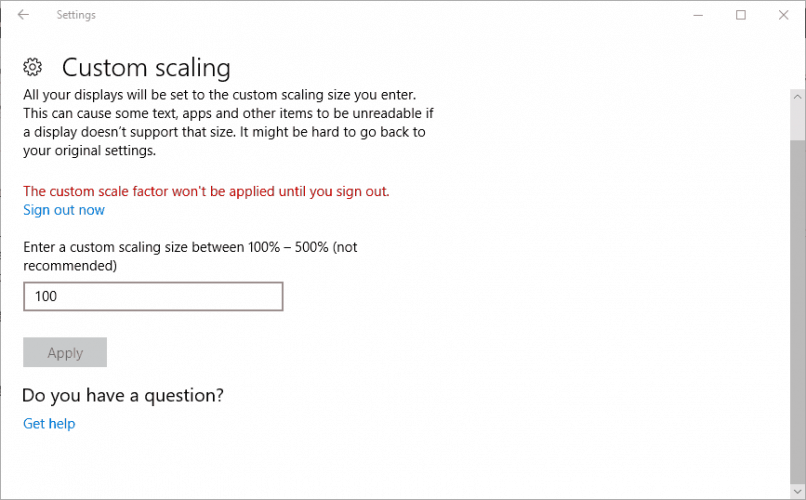

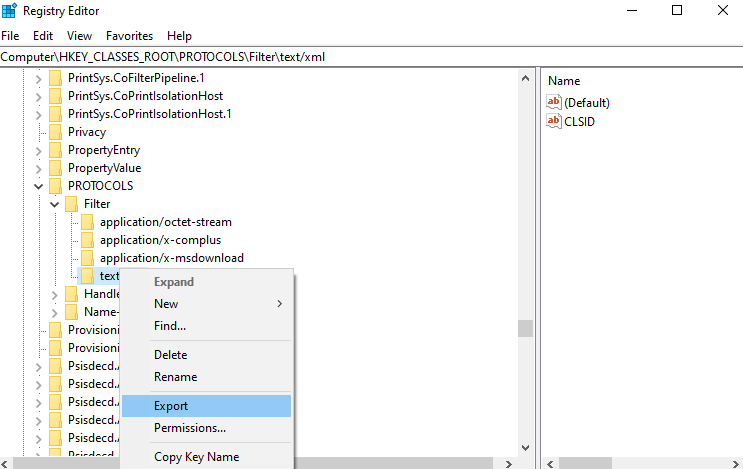

![Как решить проблему «Sims 4 Сим не спит»? [ПРОВЕРЕННЫЕ СПОСОБЫ] Как решить проблему «Sims 4 Сим не спит»? [ПРОВЕРЕННЫЕ СПОСОБЫ]](https://luckytemplates.com/resources1/images2/image-6501-0408151119374.png)


![Исправить Dungeon Siege 2 без указателя мыши [ПРОВЕРЕННЫЕ СПОСОБЫ] Исправить Dungeon Siege 2 без указателя мыши [ПРОВЕРЕННЫЕ СПОСОБЫ]](https://luckytemplates.com/resources1/images2/image-5004-0408151143369.png)

![Ваш компьютер или сеть могут отправлять автоматические запросы [ИСПРАВЛЕНО] Ваш компьютер или сеть могут отправлять автоматические запросы [ИСПРАВЛЕНО]](https://luckytemplates.com/resources1/images2/image-1491-0408150724646.png)
